微店怎么设置运费?当你初步接触微店时,作为卖家,第一步当然得先给宝贝定价格以及设置运费了,不然订单统统都会显示免运费的状态。如果你不知道怎么在微店中设置运费的话,那就看看本文教程吧!
1、在手机上登陆微店,然后点击“我的微店”
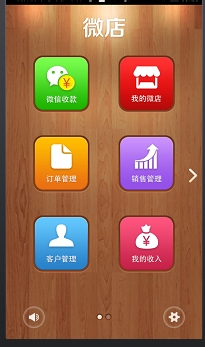
2、进入“我的微店”后,点击自己的微店图标
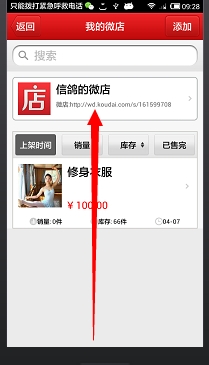
3、然后在出现的菜单选项中选择“编辑”
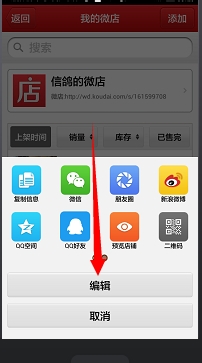
4、接下来就可以看到全场运费设置选项,我们点击运费设置栏
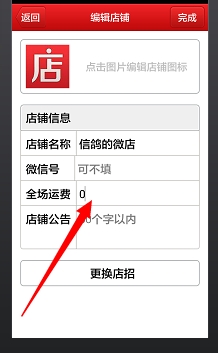
5、输入自己要设置的运费金额,然后点击页面右上角的“完成”即可设置成功
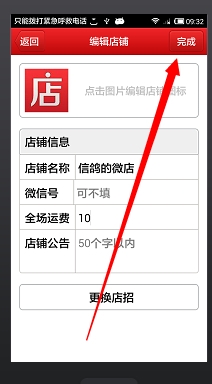
6、预览商品的时候,就可以看到设置的运费了
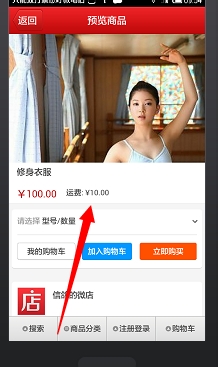
微店怎么设置运费?当你初步接触微店时,作为卖家,第一步当然得先给宝贝定价格以及设置运费了,不然订单统统都会显示免运费的状态。如果你不知道怎么在微店中设置运费的话,那就看看本文教程吧!
1、在手机上登陆微店,然后点击“我的微店”
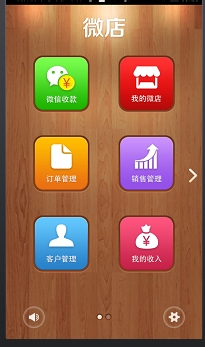
2、进入“我的微店”后,点击自己的微店图标
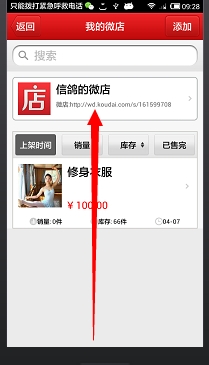
3、然后在出现的菜单选项中选择“编辑”
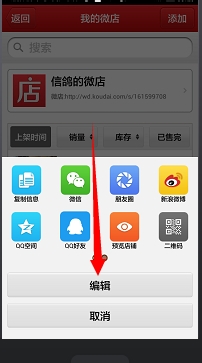
4、接下来就可以看到全场运费设置选项,我们点击运费设置栏
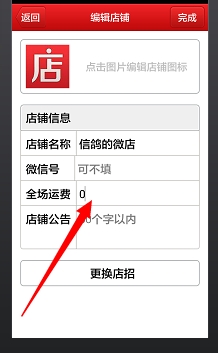
5、输入自己要设置的运费金额,然后点击页面右上角的“完成”即可设置成功
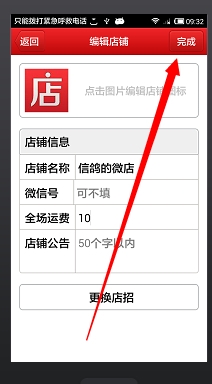
6、预览商品的时候,就可以看到设置的运费了
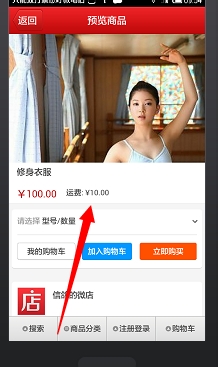

2019-04-02 09:25

2019-04-01 10:21

2019-03-29 15:35

2019-03-24 21:38

2019-03-19 10:42